今回は2024年9月から仕様変更となったUber Eats(ウーバーイーツ)のカウントダウンタイマー(10分タイマー)について解説していきます。
カウントダウンタイマーの基本情報を始め 使用方法・有効活用法などの配達に役立つ情報をお届けします。
カウントダウンタイマーの特徴
ここではUber Eatsのカウントダウンタイマーの特徴(主に基本的な情報)を解説していきます。
まだUber Eats配達を始めたばかりの人・まだ経験が浅い人には必見の内容となります。
カウントダウンタイマーとは

カウントダウンタイマーとは、届け先住所に着いたものの注文者と連絡が取れずに商品が渡せない時に、配達員が起動できるタイマーを指します。
タイマー起動から設定された時間を経過しても注文者から何も連絡・応答がなかった場合に強制的に配達を完了させることができるシステムとなります。
タイマーにより注文者に届けられなかった商品は廃棄という扱いになり、それらを食べるか捨てるかは配達員の自由です。
また、タイマーにより注文者へ商品を届けていなくても配達自体は完了した扱いとなり配達報酬はもらえます。
タイマーを使用するケース

カウントダウンタイマーは「入館にロック解除が必要な時」「届け先が分からない時」に注文者と連絡が取れない際に使用します。
要するに注文者とチャットもしくは通話しないと配達完了にできない状況であるにも関わらず連絡が取れない場合にカウントダウンタイマーを使用することになります。
もっとも多いであろうカウントダウンタイマーの具体的使用例は、オートロックマンションで入館のために注文者を呼び出したものの応答がないケースです。
仮に置き配指定であれば、注文者へメッセージを入れてエントランスに置き配するという手段もあります。
しかし、不特定多数の人が立ち入る事ができるエントランスに置くことで最悪 商品盗難の被害も想定され、トラブルに発展しかねないのであまりおすすめしません。
次に多いであろう具体的使用例として、直接手渡しの案件で届け先の玄関に到着し呼び鈴・インターホンを押しても注文者からの応答がなかったケースです。
あとは扉を開けてもらって商品を渡すだけの状況でもあるにも関わらず、注文者が応答してくれない場合はカウントダウンタイマーを使わざるを得ません。
ただ、玄関前まで到着している このケースに関しては、直接手渡しから置き配に変更するという選択もできます。
本来、注文者が直接手渡しを希望していて置き配に変更するのはルールに反するわけですが、次の配達案件がすでに決まているという場合は置き配に切り替えるのもありかと思っています。
仮に置き配に切り替える場合は、注文者へ「何度も連絡しましたが応答がなかったので玄関に商品を置かせていただきました」などのメッセージを入れておけば大きなトラブルに発生することはないかと。
それ以外の具体的使用例として、記載されている住所に到着したものの注文者の家・建物が見つからず注文者へ連絡しても応答がないケースもカウントダウンタイマー使用の対象となります。
このケースはとりあえずピンの位置でカウントダウンタイマーを発動させ、その後 周辺を探索して該当する建物を探すのが効率的とも言えます。
以上がカウントダウンタイマーを使用する具体例となります。
とにかく、注文者に連絡を取らないと配達完了できないケースで、チャット・通話の応答がないという場合はカウントダウンタイマーを積極的に使っていきましょう。
クエスト回数にはカウントされない
カウントダウンタイマーにて配達を強制終了させた案件については、配達件数としてはカウントされますが、日跨ぎクエストや雨クエストなどの各種クエストの回数にはカウントされません。
以下の画像はカウントダウンタイマーでの配達完了を1回おこなったあとのリザルト画面になりますが、配達完了件数とクエスト完了回数が異なっています。
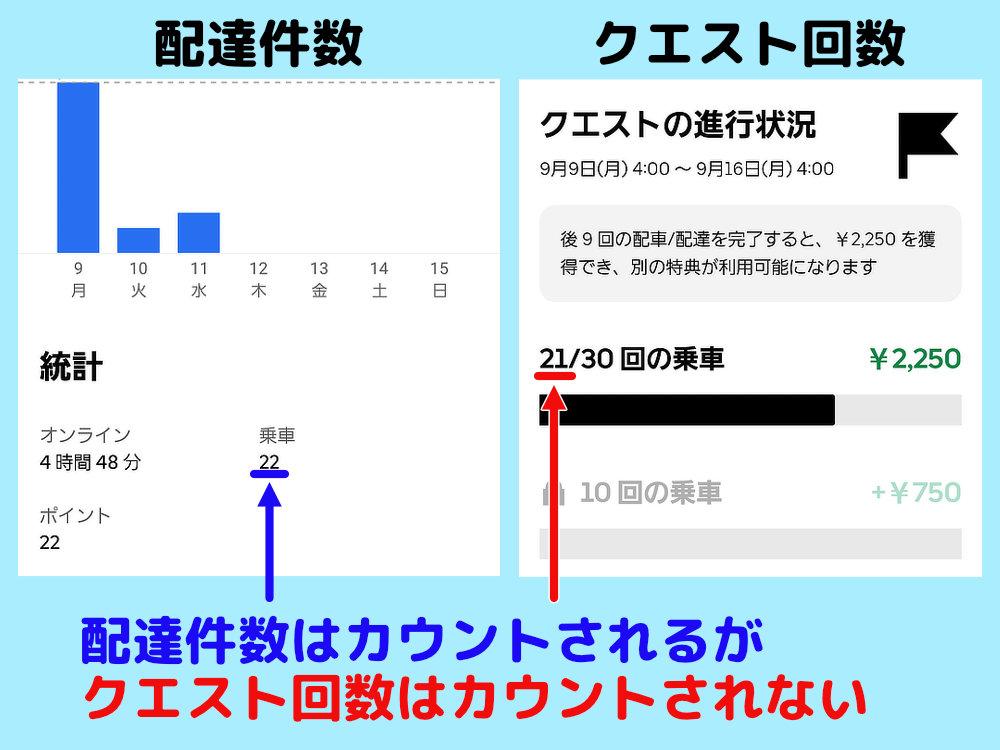
このことからクエストをいち早く消化したいという場合においては、カウントダウンタイマーでの配達完了は作業効率を下げてしまいます。
特に雨クエストなど 制限時間が短いクエストとは相性が最悪とも言えます。
クエスト回数を優先するという場合は しつこいぐらいにチャット・電話を繰り返して 注文者と連絡を取ることをおすすめします。
廃棄対象外の商品もある
カウントダウンタイマーでの配達完了後の商品は基本的に廃棄となりますが、一部の商品は店舗へ返却する必要があります。
これは主にパッケージ案件が該当するわけですが、返却が必要な案件かはリクエスト通知の段階で分かります。
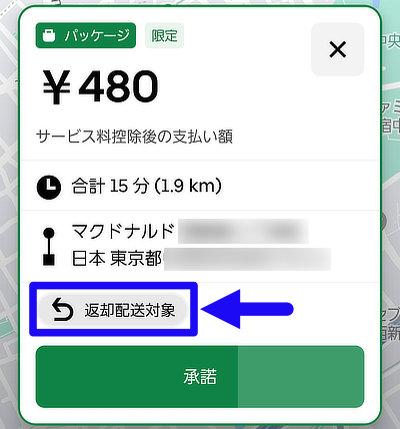
返却が必要となる場合は上画像のようにリクエスト通知画面に「返却配送対象」と記載されています。
もし、この案件でカウントダウンタイマーによって注文者へ商品を渡せなかった場合は、ピックアップした店舗へ返却しなければいけません。
返却時の対応方法ついてはアプリ上でナビゲートしてくれるので その指示に従えばOKです。
また、返却が発生した場合は 別途配達報酬が発生するので、戻り損ということにはならないのでご安心を。
(ただし、返却に伴う追加報酬が戻る手間に見合う金額かどうかは保証しかねませんが…)
利用頻度は少ない
カウントダウンタイマーを使用するか否かは注文者次第であり、それほど頻繁に使用するものではありません。
私自身の体感としては、タイマー発動後 残り時間までに連絡が取れず廃棄になることが500~1,000件に1回ぐらいで、タイマー廃棄は非常にレアケースとも言えます。
カウントダウンタイマーを作動させることは100~200件に1件ぐらいありますが、大半はタイマー切れする前に連絡が取れ 無事商品を渡し終えれます。
こうした利用頻度を考えればカウントダウンタイマーに関する知識は不要かと思われがちです。
しかし、希少な事象なだけにいざ利用する時に戸惑って無駄に時間を食うことも十分あり得るので、本記事で基本的なことから応用的なことまで事前に把握しておくことをおすすめします。
12分タイマーへの変更
これまで10分タイマーの愛称で親しまれてきたカウントダウンタイマーでしたが、2024年9月中旬より全国一斉にタイマー時間が10分から12分に変更となりました。
これにより、名称も12分タイマーとなるわけですが、お世辞でも良い語呂とは言えないので12分タイマーという愛称で今後呼ばれるのかは定かではありません。
カウントダウンタイマー変更内容
2024年9月中旬より適用されたカウントダウンタイマーのアップデート内容は以下の2点となります。
・画面表示の変更
・タイマー時間の変更
画面表示の変更
仕様変更により以前よりもカウントダウンタイマーが見やすくなりました。
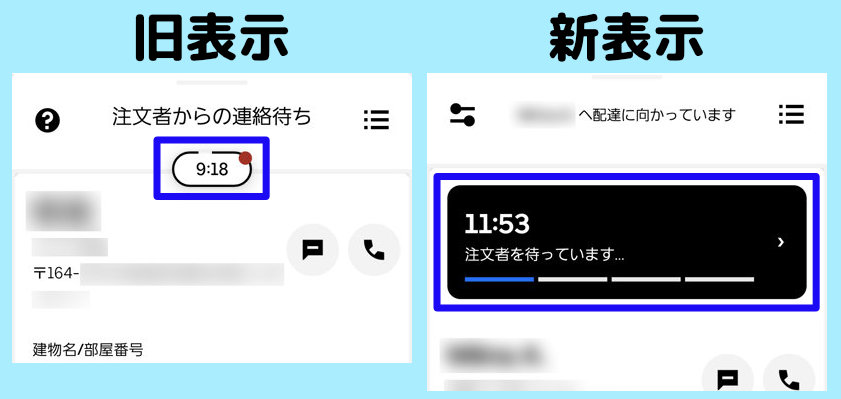
特にタイマーの数字の大きさが新表示では大きくなり老眼の方でも見やすくなったのかと。
どの道 カウントダウンタイマー発動後は基本的にその場で待機しているので、数字が大きかろうが小さかろうがどちらでも良い気もしますが…
タイマー時間の変更
前述したように、今回の仕様変更でタイマー時間が10分から12分となりました。
2分伸ばした真相は不明ですが、実際にタイマーを使ってみると地味に追加された2分が長く感じられます。
仕様変更によるメリット・デメリット
結論から言うと、今回のカウントダウンタイマーの仕様変更は配達員にとってはデメリットしかありません。
これまで10分待てば良かったものが、仕様変更により 追加でもう2分待たなくてはいけないわけですが、その分 配達効率が落ちてしまいます。
強いて配達員のメリットを挙げるとすれば、待ち時間が延びた分 調整金がつきやすくなったのかと。
実際に以下の報酬画像は、カウントダウンタイマーにより廃棄となった案件ですが、待機した結果 調整金328円が付与されました。
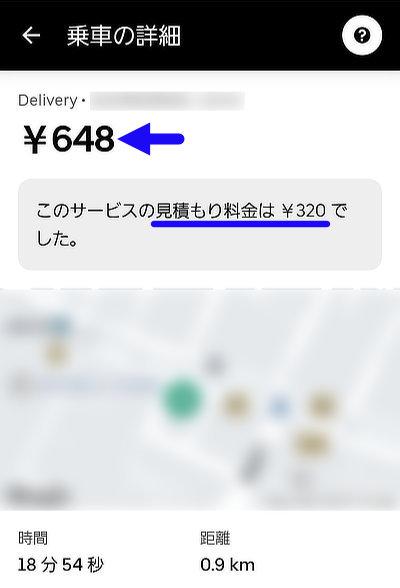
12分待機で+328円ということで時給換算すると1,640円となります。
閑散期であれば少し得した感じで、繁忙期では損した感じといったところでしょうか。
元々の見積もり報酬額によっても調整金も変わってくるので、状況を見極めてカウントダウンタイマー廃棄を狙うか決めていきたいところです。
そうした配達員には基本的にデメリットである一方、注文者にとっては今回のタイマー時間追加はメリットであると言えます。
従来の10分タイマーで廃棄処理されてしまった注文者の事情は分かりかねますが、もしかすると長時間トイレ・風呂にいて気づかなかったというケースもあったかもしれません。
そうした、在宅していても気づかなかったケースであれば、タイマー時間が長ければ長い程 気づくなりやすくなるわけで 注文したこと自体忘れやすい人には嬉しい仕様変更かもしれません。
12分タイマーの使用方法
ここではカウントダウンタイマー(12分タイマー)の具体的な使用方法・使用時における注意点などを解説していきます。
12分タイマーの利用手順
届け先住所(ピンの位置)へ到着後、注文者詳細情報画面の「チャット」か「通話」のどちらかをタップして 注文者への連絡を試みます。
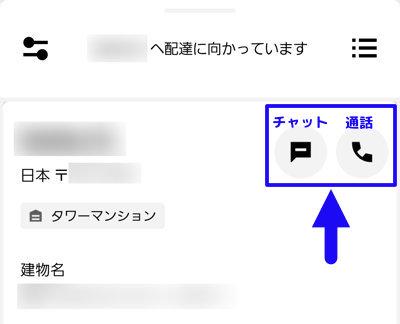
尚、連絡を試みなくても ピンの位置へ近づき 一定時間が過ぎると自動的に以下のポップアップが表示されます。
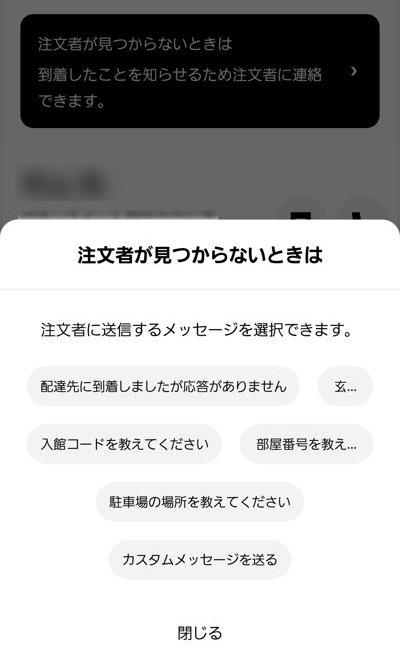
※自動的に表示されないこともあります。
このポップアップに表示された場合は、送信メッセージを選択して注文者へチャットしても構いませんが 基本的には「閉じる」をタップして 自らチャットか通話することをおすすめします。
そして、一度でもチャットか通話を試みると注文者詳細情報画面上部に「残り待機時間」が表示され、カウントダウンタイマーが起動します。
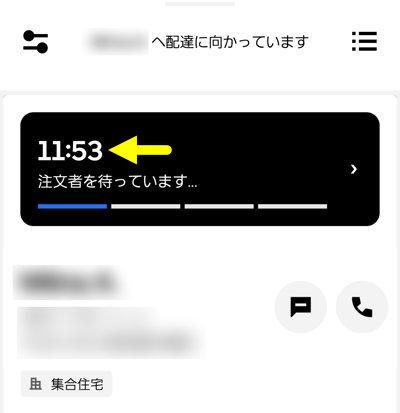
表示される時間は「分:秒」であり秒単位でタイマーが進んでいきます。
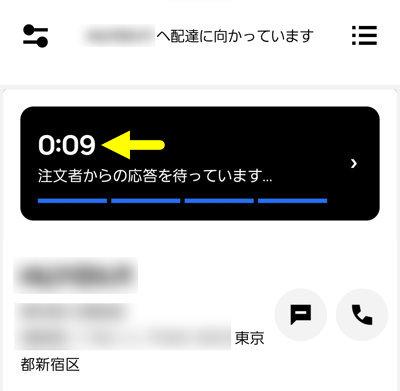
尚、注文者から折り返し返事があった場合でもタイマーのカウントダウンは止まらず、そのままタイマー時間は減り続けます。
そして、タイマー時間がゼロになると以下の画面が自動表示されるので「配達を終了する」をタップします。
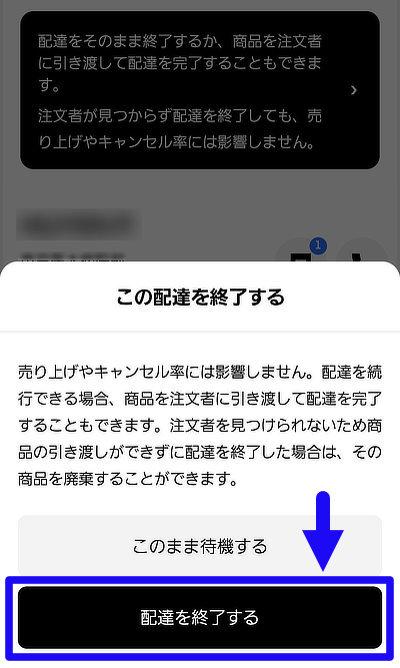
「配達を終了する」をタップすると 通常の配達完了と同じようにトップ画面に戻り そのまま普段通り 次の配達を実施することが可能です。
以上がカウントダウンタイマーの利用手順となりますが、特別複雑な操作はなくアプリの指示通りに操作すれば問題ありません。
最後に、カウントダウンタイマーに関する豆知識を紹介していきます。
カウントダウンタイマーを発動させるためには注文者のピンの位置でチャットか通話を試みる必要があると伝えましたが、通話する場合は通話相手との接続が必要となります。
ここで言う、通話相手との接続とは「電話のコール音が鳴る」「圏外アナウンスになる」「強制的に切断される」が該当します。
要するに、電話してしばらくは待つ必要があるということで、通話して すぐに電話を切ってしまうとカウントダウンタイマーが発動しません。
これらの情報はどうでもいいことかと思われがちですが、いざという時に役立つ知識なので覚えておいてください。
12分タイマー利用時の注意点
ここでは12分タイマーを使用する際に知っておくべき注意点を紹介していきます。
タイマー使用時の注意点は以下となります。
・クエスト回数にはカウントされない
・返却が必要な商品もある
・ピンの位置にいないとタイマーが発動しない
「クエスト回数にはカウントされない」「返却が必要な商品もある」については、『カウントダウンタイマーの特徴』の項目で解説しているので 詳細内容は省略します。
ここでは「ピンの位置にいないとタイマーが発動しない」について詳しく解説していきます。
カウントダウンタイマーを発動させるためには注文者が設定したピンの位置付近にいる必要があります。
どのくらいの距離の誤差でピンの位置にいると認識されるのかは定かではないですが、私の体感ではピンの位置から半径50メートルぐらいはズレていても問題ない模様です。
このカウントダウンタイマー仕様で問題になってくるのは、ピンがずれているパターンです。
要するに 正しい住所は記載されているもののピンがずれている案件が該当するわけですが、こうした案件は稀にあります。
このピンずれのケースで注文者と連絡取れないケースに遭遇し、カウントダウンタイマーを発動させたい場合はピンの位置に行く必要があります。
そして、ピンの位置にてカウントダウンタイマーを発動したら後はタイマー時間がゼロになるまで待てば良いわけですが、厄介なのは待機中に注文者から折り返し連絡がきた場合です。
注文者から応答があった以上は、配達員としては正しい住所の位置に戻って商品を渡すのが正しい行動と言えます。
しかし、ピンの位置(現在地)から正しい住所までの距離が遠い場合は いくら配達員として正しい行動であっても 躊躇せざるを得ません。
もし、こうした状況になった場合の配達員の選択肢は「移動せずにタイマーを継続する」「移動して商品を渡す」のいずれかとなります。
「移動せずにタイマーを継続する」選択肢は、注文者から見れば ふざけるな と思われるかもしれませんが、Uber Eatsは基本的にピンの位置に配達することを推奨しているので 規約に則した行為とも言えます。
そもそも、ピンの位置を正しく設定していない注文者が悪いわけで、その注文者のミスを配達員がフォローする義務はありません。
このことから注文者からのクレームを心配するよりも、まずは自分自身にとって どの行動が最も効率が良い配達になるかを考慮して判断するのがベストかと思われます。
どちらを選択するかは その時の状況に応じて判断すれば良いわけで、注文者からのクレームよりも自分自身の状況を第一に考えるのがベストかと。
実のところ、このピンずれはバグの可能性もあり注文者が完全に悪いということでもない気もしますが、それはそれで そのバグを直せていないUberにも責任があるわけで…
カウントダウンタイマーの有効活用法

ここではカウントダウンタイマーをより有効的に使用するための少しマニアックなテクニックを紹介していきます。
使用シーンも非常に限られた方法ではありますが、覚えておいて損はないかと。
ずる賢い注文者の存在
これはごく一部の地域に限られる話となりますが、届け先の中には注文者が敬遠しがちな案件も存在します。
これは主にタワマン配達案件となるわけですが、特に入館が面倒くさく配達まで長時間を要するタワマンにおいては 住民(注文者)自身も配達員がマッチングしにくいということを理解しています。
こうした実情を踏まえ、悪知恵が働く注文者は 住所を示すピンの位置を自分が住んでいる場所から敢えてずらします。
こうすることで、配達員側にはタワマンではない別の場所が届け先だと誤認させることができ、意図的なピンずれを知らない配達員はタワマンとも知らずに案件を受諾してしまいます。
そして、注文者は注意事項メモに「建物名は〇〇タワーマンションです」と事前に入力している、もしくは配達員マッチング後にメッセージで「届け先は〇〇タワーマンションにお願いします」と送ってきます。
このようにして配達員が敬遠するタワマンへ無理やり配達させる手法を取る注文者が存在します。
ずる賢い注文者への対応方法
さて、こうした場面に遭遇した場合の対応方法は大き分けて2つで「意図的なピンずれは許容してタワマンに配達する」「タイマーで強制廃棄する」となります。
そして、今回は「タイマーで強制廃棄する」方法を紹介していきます。
やり方は非常にシンプルで、まずピンの位置に移動します。
ピンの位置に到着したら、チャットもしくは通話を1回試みてカウントダウンタイマーを発動させます。
この際のチャット・通話は注文者と連絡を取るのではなく こちらから一方的に送れば良いだけなので、空メッセージ(スペースを入力して送信)・ワン切りで構いません。
カウントダウンタイマーが発動したら あとはタイマー終了時間まで待ち、タイマーがゼロになったら「配達を終了する」タップして配達完了です。
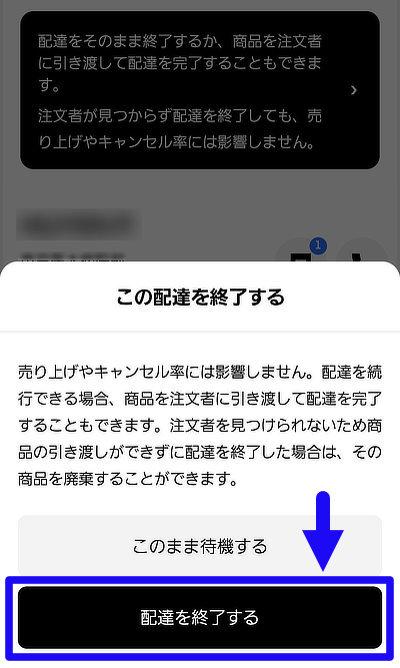
もし、待機中に注文者から連絡がきた場合、届けに行くかどうかは配達員自身の判断に任せますが どうしてもピンの場所から動きたくないのであれば、注文者へ こちらに来てもらうよう促しましょう。
この対応に注文者は立腹されるかもしれませんが、Uber Eatsは基本的にピンの位置に配達することを推奨しているので 配達パートナーとしては 規約に則した行為とも言えます。
人としては非人道的な行為かもしれませんが、最初から注文者が正しいピンの位置を設定していればこうなっていないわけで、目には目を悪知恵には悪知恵の対応でもあります。
実際にどうするかは その時の状況によりけりなので、必ずしもタイマー廃棄がベストというわけではありません。
タイマー廃棄よりも ピンずれを黙認して配達した方が配達効率が良いということであれば 配達することをおすすめします。
ただ、今後 他の配達員に同じ被害に合わないようにするため、姑息な注文者へピンずれしたことを後悔させる意味でもタイマー廃棄が良いかもしれません。
最後に
今回はUber Eatsのカウントダウンタイマーについて紹介してきました。
タイマー時間の変更は地味に改悪とも言え あまり喜ばしいことではなりませんが、そうなってしまったからには そのルールに従うしかありません。
ただ 悪いことばかりではなく。今回のタイマー仕様変更がきっかけで 改めてタイマーに関する情報を本記事を通じて伝えることができたのは良かったと思っています。
これからUber Eatsで配達を始める人・始めてまだ日が浅い人・長く配達しているが一度もカウントダウンタイマーを使ったことがない人のお役に立てれば幸いです。
それでは良い配達ライフを。







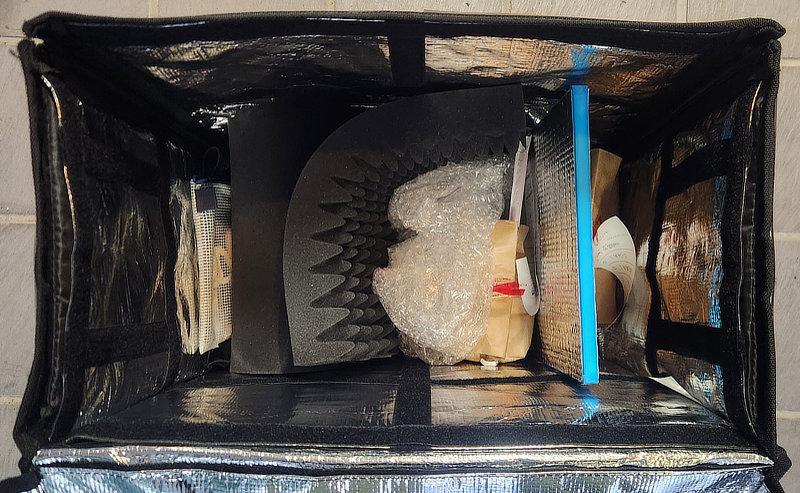

コメント